Agregar notificaciones de estado para el repositorio de GitHub
Azure DevOps Services | Azure DevOps Server 2022 | Azure DevOps Server 2019
Puede agregar la sintaxis de Markdown a un archivo README.md del repositorio de GitHub para mostrar el estado del panel Kanban en él. Agregue la sintaxis que elija en la configuración de la placa Kanban para mostrar el estado.
Nota:
Requiere Azure DevOps Server 2019 Update 1 o una versión posterior.
La sintaxis que se muestra funciona si ha conectado el proyecto a GitHub.com o a un repositorio del servidor GitHub Enterprise. El servidor de GitHub Enterprise debe ser accesible para Azure DevOps Services.
Requisitos previos
- El proyecto de Azure Boards debe estar conectado al repositorio de GitHub donde se encuentren las confirmaciones y las solicitudes de incorporación de cambios objeto de la vinculación. Para obtener más información, consulte Integración de Azure Boards y GitHub.
- Debe tener un panel Kanban para configurarlo. Al agregar un equipo, se agrega un panel Kanban para ese equipo. Para obtener más información, consulte Acerca de los equipos y las herramientas de Agile.
- Debe agregársele al rol de administrador del equipo para la configuración del equipo que desee modificar o ser miembro del grupo de seguridad Administradores de proyectos. Para conseguir que lo agreguen, consulte Agregar un administrador del equipo o Cambio de permisos de nivel de proyecto.
- Para agregar la notificación de estado al repositorio de GitHub.com, debe ser colaborador del repositorio.
Incorporación de un distintivo de estado
Inicie sesión en Azure Boards y abra el panel Kanban.
Seleccione el icono de engranaje
 para configurar el panel y establecer la configuración general del equipo.
para configurar el panel y establecer la configuración general del equipo.
Seleccione Notificación de estado y active o desactive la casilla Permitir a los usuarios anónimos tener acceso a la notificación de estado. Cuando está desactivada, los usuarios que no hayan iniciado sesión podrán ver la notificación de estado.
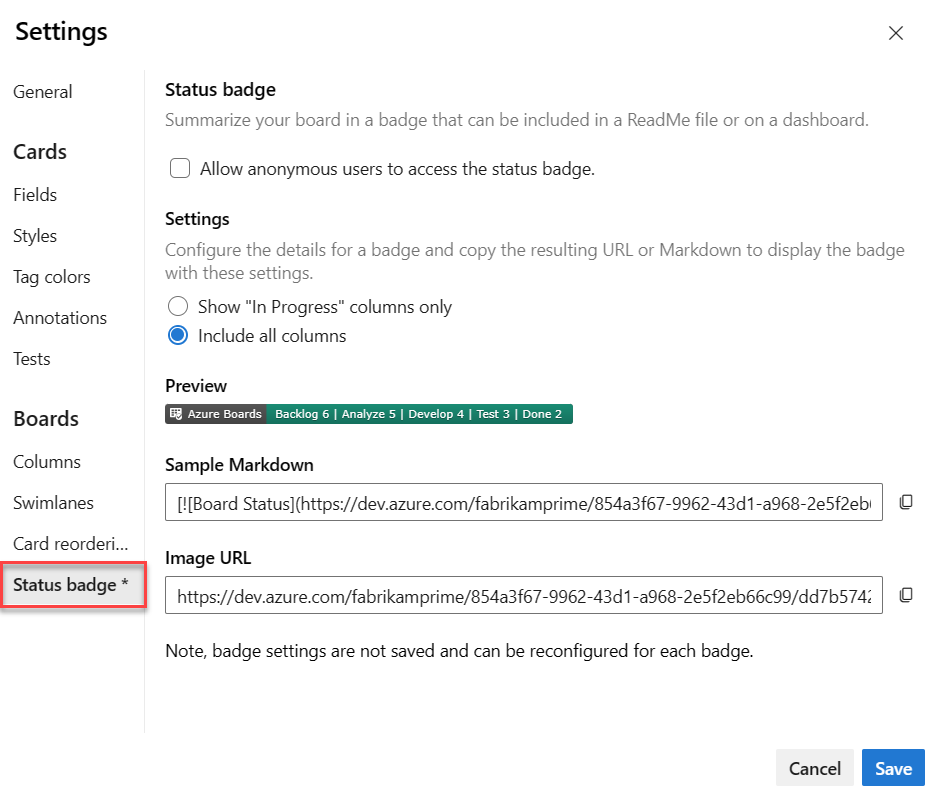
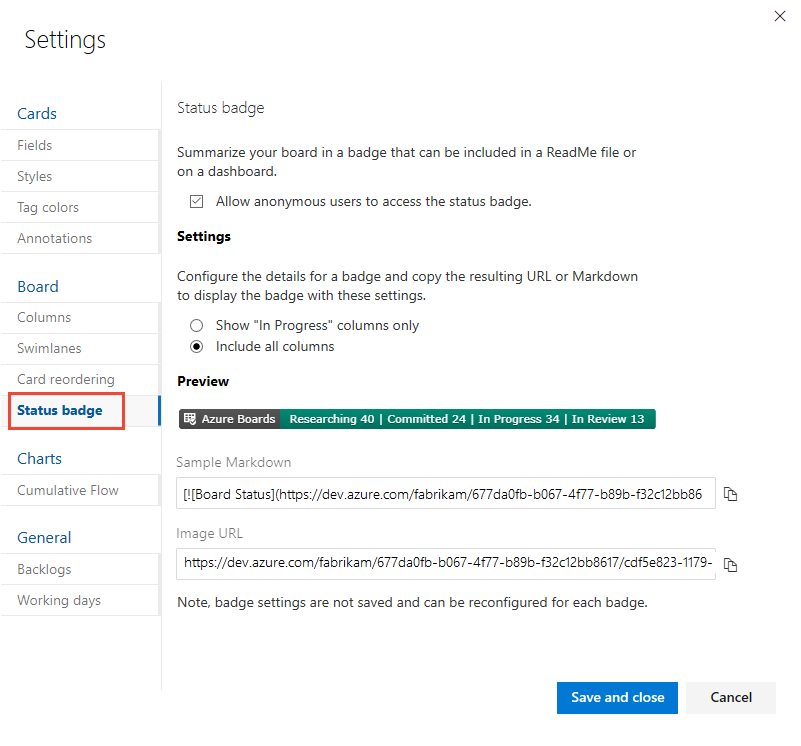
Elija el tipo de notificación que desee y elija el icono de copia
 para copiar la sintaxis de Markdown para la notificación.
para copiar la sintaxis de Markdown para la notificación.- Mostrar solo las columnas "En curso" omite la primera y última columna.
- Incluir todas las columnas incluye la primera y última columna del panel.
- Puede personalizar el conjunto de columnas especificando
2para columnOptions y, a continuación, una lista delimitada por comas de las columnas de panel que se van a mostrar. Por ejemplo,?columnOptions=2&columns=Proposed,Committed,In%20Progress,In%20Review, como se muestra en la sintaxis siguiente. Para las etiquetas de columna con espacios, debe codificar estos con%20. Por ejemplo,In%20Progress.
[](https://dev.azure.com/fabrikam/677da0fb-b067-4f77-b89b-f32c12bb8617/_boards/board/t/cdf5e823-1179-4503-9fb1-a45e2c1bc6d4/Microsoft.RequirementCategory/)Aparecerá una notificación similar a la siguiente:

Cuando finalice, seleccione Guardar.
La única opción que puede configurar es Permitir a los usuarios anónimos tener acceso a la notificación de estado. El tipo de notificación de Configuración solo cambia la sintaxis de Markdown para que pueda usted copiar de los valores de Markdown de ejemplo y URL de imagen.
Abra el archivo LÉAME en el repositorio de GitHub y pegue la sintaxis que copió para que se muestre la notificación.
Debería ver la misma imagen de vista previa que seleccionó con los valores correspondientes al panel Kanban.
Artículos relacionados
Comentarios
Próximamente: A lo largo de 2024 iremos eliminando gradualmente GitHub Issues como mecanismo de comentarios sobre el contenido y lo sustituiremos por un nuevo sistema de comentarios. Para más información, vea: https://aka.ms/ContentUserFeedback.
Enviar y ver comentarios de